• Abgelegt bei: Mehr • Bewährte Lösungen
Ich habe einige überflüssige Bilder von meinem Mac Desktop gelöscht, und dann meinen Papierkorb geleert. Als ich wieder auf meinem Desktop war ist mir aufgefallen, dass auch viele wichtige Bilder gelöscht wurden. Ich frage mich, ob es irgendeine Möglichkeit gibt, meine Bilder wiederzubekommen?
- Teil 1: Die beste Papierkorb-Wiederherstellungssoftware für Mac
- Teil 2: So stellen Sie gelöschte Bilder aus Ihrem Mac Papierkorb wieder her
- Teil 3: Video Anleitung zur Wiederherstellung von Bildern im Mac Papierkorb
Teil 1: Die beste Papierkorb-Wiederherstellungssoftware für Mac
Die Antwort ist eindeutig „Ja". Selbst wenn Bilder aus Ihrem Mac Papierkorb entfernt wurden, können Sie diese wiederherzustellen. Das liegt daran, dass die Bilder noch immer auf Ihrer Festplatte gespeichert sind, auch wenn Sie keinen Zugriff mehr darauf haben. Deshalb müssen Sie schnell handeln um eine Wiederherstellungssoftware zu finden, mit der Sie gelöschte Bilder in Mac wiederherzustellen können.
Mit Wondershare Recoverit für Mac, müssen Sie sich keine Sorgen um Ihre verlorenen Fotos machen. Diese gut designte Software zur Wiederherstellung von gelöschten Bildern in Mac ist in der Lage, eine große Anzahl an Bildtypen, darunter JPG, TIFF(TIF), PNG, BMP, GIF, PSD, CRW, CR2, und so weiter, wiederherzustellen.
Laden Sie jetzt die Testversion herunter. Diese Testversion ermöglicht Ihnen Ihr Mac-Laufwerk auf verlorene Fotos zu scannen Die gefundenen Bilder stehen danach zur Vorschau zur Verfügung, bevor Sie entscheiden sie wiederherzustellen.

Ihre sichere & zuverlässige Datenwiederherstellungssoftware für den Computer
- Stellt verlorengegangene oder gelöschte Dateien, Fotos, Audios, Musikstücke und E-Mails von jedem Datenträger effektiv, sicher und vollständig wieder her.
- Unterstützt die Datenwiederherstellung von Papierkorb, Festplatte, Speicherkarte, USB-Stick, Digitalkamera und Camcorder.
- Unterstützt die Datenwiederherstellung bei unbeabsichtigter Löschung oder Formatierung sowie bei Festplattenschäden, Virusattacken und Systemabstürzen in verschiedenen Situationen.
- Die Vorschau erlaubt es Ihnen, vor der Wiederherstellung eine selektive Datenrettung vorzunehmen.
- Unterstützte Betriebssysteme: Windows 10/8/7/XP/Vista, Mac OS X (macOS 10.10 - 11) auf iMac, MacBook, Mac Pro usw.
Teil 2: So stellen Sie gelöschte Bilder aus Ihrem Mac Papierkorb wieder her
Mit Wondershare Recoverit können Sie einfach und effektiv gelöschte Dateien, ausgewählte Dateien und Roh-Festplatten wiederherstellen. Laden Sie Wondershare Mac Recoverit kostenfrei auf Ihren Mac herunter und folgen Sie den nächsten einfachen Schritten zur Wiederherstellung Ihrer verlorenen Bilder.
Schritt 1 Wählen Sie den Modus um gelöschte Bilder aus Ihrem Mac Papierkorb wiederherzustellen
Um gelöschte Bilder aus Ihrem Mac Papierkorb wiederherzustellen, bitte wählen Sie den Modus "Papierkorb"

Schritt 2 Scannen Sie Ihren Ihren Mac Papierkorb um verlorene Bilder zu finden
Wählen Sie den Papierkorb in dem sich die verlorenen Bilder befanden und klicken Sie „Wiederherstellen" um Ihren Computer nach Ihren verlorenen Bildern zu durchscannen.

Schritt 3 Tiefenscannen Sie Ihren Mac Papierkorb
Falls der Schnellscan Ihre gelöschten Bilder nicht finden kann, können Sie die "Komplett-Wiederherstellung" durchführen. Dieser wird Ihren Papierkorb bis in die Tiefe durchsuchen.
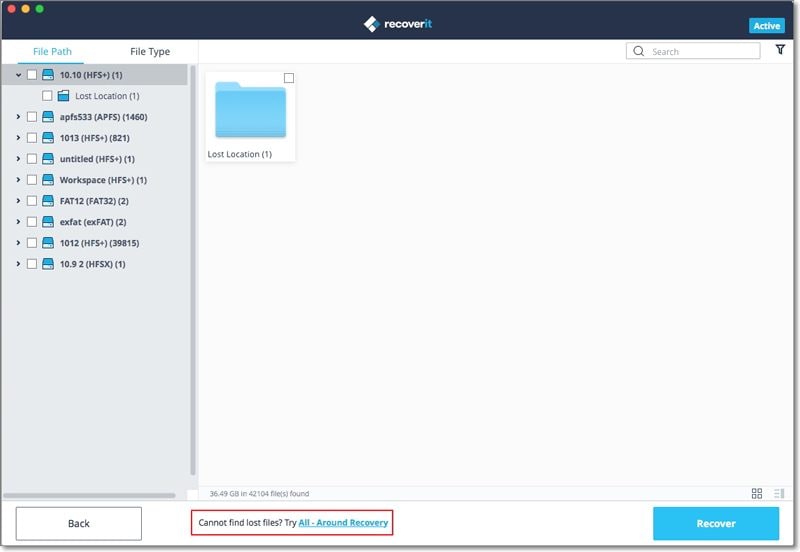
Schritt 4 Vorschau und Wiederherstellung gelöschter Bilder aus Ihrem Mac Papierkorb
Die gefundenen Bilder werden in Ordnern dargestellt. Hier können Sie auf „Papierkorb" klicken um die Bilder, die Sie wiederherstellen müssen, in der Vorschau zu sehen.
Danach wählen Sie bitte die Bilder aus, die Sie brauchen, und klicken Sie auf „Wiederherstellen" um sie wieder auf Ihrem Mac zu speichern.

Achtung: Es ist besser, die wiederhergestellten Bilder an einem anderen Speicherort in Ihrem Mac zu speichern, um zu verhindern, dass diese überschrieben werden.
Video-Tutorial zur Datenwiederherstellung aus dem geleerten Papierkorb auf Mac
In diesem Video-Tutorial zeigen wir Ihnen wie Sie Dateien aus dem geleerten Papierkorb auf Mac können.
Lösungen für Mac
- Mac wiederherstellen
- Dateien aus dem geleerten Papierkorb retten
- Gelöschte Ordner auf dem Mac wiederherstellen
- 3 Möglichkeiten, um Fotos wiederherzustellen
- Daten von der SD-Karte wiederherstellen
- Daten von einer externen Festplatte wiederherstellen
- Mac-Probleme beheben
- Grauer Bildschirm beim Start reparieren
- Mac Ethernet-Probleme beheben
- Mac wird nicht heruntergefahren
- WLAN nach dem Upgrade beheben
- Mac löschen
- Mac USB-Sticks formatieren
- APFS-Partition löschen
- APFS-Laufwerke formatieren
- Externe Festplatte formatieren
- Mac-Hacks lernen



Classen Becker
chief Editor